
Tento software udrží vaše ovladače v provozu a ochrání vás tak před běžnými chybami počítače a selháním hardwaru. Zkontrolujte všechny své ovladače nyní ve 3 snadných krocích:
- Stáhněte si DriverFix (ověřený soubor ke stažení).
- Klikněte Začni skenovat najít všechny problematické ovladače.
- Klikněte Aktualizujte ovladače získat nové verze a zabránit poruchám systému.
- DriverFix byl stažen uživatelem 0 čtenáři tento měsíc.
Televizory NVIDIA Shield přicházejí s připojením k internetu, protože fungují jako herní konzole a zařízení pro streamování médií. Někteří uživatelé však uvedli, že se jejich Shield TV nepřipojuje k internetu přes Ethernet.
Zdá se, že k chybě dochází po nedávné aktualizaci, která ve výchozím nastavení změní nastavení IP na statickou. Zatímco někteří uživatelé údajně problém vyřešili změnou nastavení IP, problém se může lišit v závislosti na uživateli.
V tomto článku pojednáváme o tom, jak opravit ethernetové připojení k televizoru Shield, pokud nefunguje správně.
Jak mohu opravit ethernetové připojení NVIDIA Shield TV?
1. Změňte nastavení IP
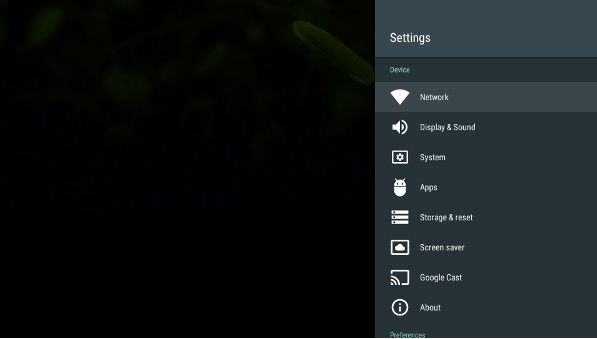
- Zapněte televizor Nvidia Shield.
- Z Domov obrazovce přejděte na Nastavení.
- Vybrat Síť volba.
- V novém okně vyberte Nastavení IP.
- Ve výchozím nastavení je nastavena na Statický. Změnit na DCHP.
- Neměňte IP adresa nebo Nastavení brány. Ale ujistěte se, že nastavení jsou stejná as Délka síťové předpony a Pole DNS.
- Uložte a ukončete okno nastavení IP.
- Zkuste se připojit k internetu a zkontrolujte, zda je chyba vyřešena.
Pokud chyba přetrvává, nezapomeňte změnit nastavení IP zpět na Statický a zkusit znovu.
Jste v televizi NVIDIA Shield poprvé? Podívejte se na tento seznam s 5 nejlepšími emulátory, které s ním můžete použít.
2. Změňte nastavení DNS routeru
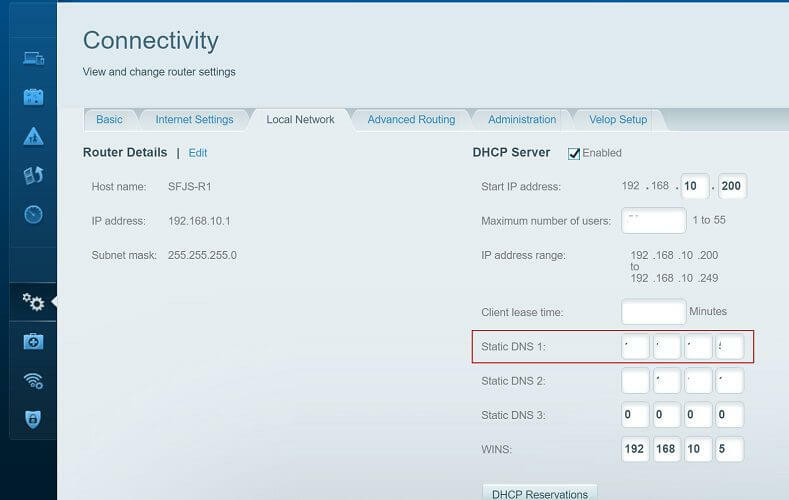
Poznámka: Tyto kroky jsou pro Směrovače Linksys. Pokud používáte jinou značku, přečtěte si uživatelskou příručku a najděte správný způsob, jak změnit nastavení DNS pro váš router.
- Otevřete a webový prohlížeč a přihlaste se na webové stránce správce routeru Linksys.
- Jít do Založit z horního menu.
- Vybrat Základní nastavení volba.
- V Statický DNS 1 do pole zadejte primární IP adresu DNS. Používáme adresu Cloudflare Open DNS. Do pole DNS 1 zadejte následující.
1.1.1.1 - V Statický DNS 2 do pole zadejte následující adresu IP DNS.
208.67.222.222 - Alternativně můžete také použít jiné veřejné adresy DNS od společnosti Google a jiných poskytovatelů.
- Opustit Statický DNS 3 pole prázdné.
- Klikněte na Uložit nastavení tlačítko v dolní části použít změny.
- Klikněte na Pokračovat pokračujte tlačítkem.
- Restartujte router Linksys,
- Restartujte NVIDIA Shield TV.
- Připojte se k síti a zkontrolujte, zda je chyba vyřešena.
3. Odinstalujte aplikace třetích stran
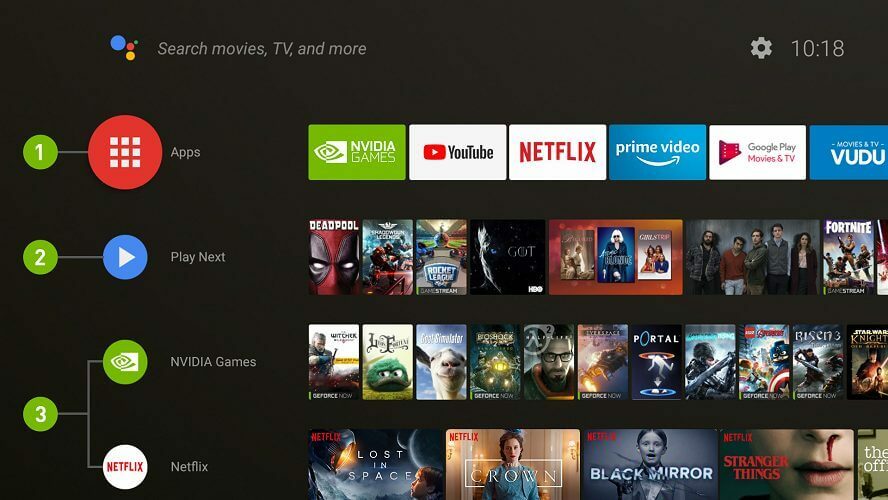
- Spusťte Nvidia Shield TV.
- Klikněte na Nastavení z domovské obrazovky.
- Vybrat Aplikace. Zobrazí se seznam všech aplikací nainstalovaných v systému.
- Vyhledejte naposledy nainstalovanou aplikaci, jako je ES File Explorer, a odinstalujte ji.
- Restartujte Shield TV a zkontrolujte všechna vylepšení.
Je známo, že některé aplikace třetích stran, jako je ES File Explorer, způsobují určité problémy a odebrání aplikace údajně opravilo chybu Ethernet není připojen pro uživatele.
4. Resetujte štít TV
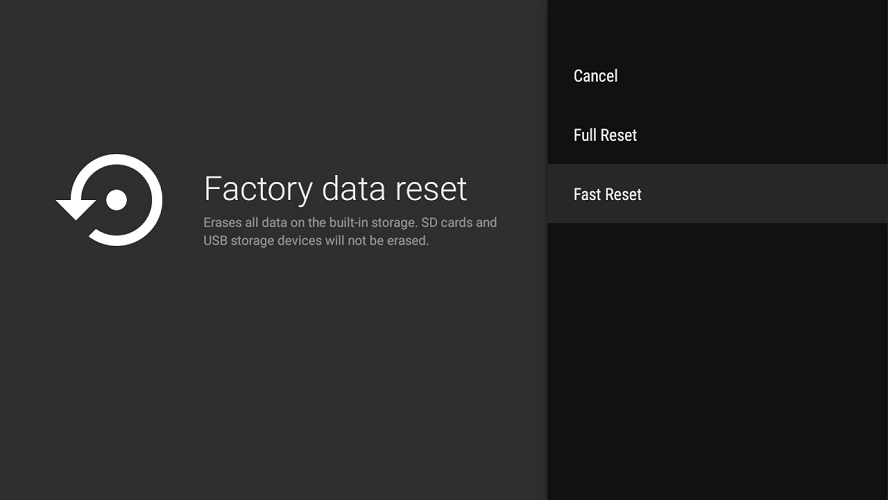
- Z Domov obrazovce přejděte na Nastavení Jídelní lístek.
- Vybrat Předvolby zařízení volba.
- Vybrat Resetovat.
- Dále vyberte Vymazat vše.
- Nvidia Shield TV vymaže všechna data a resetuje zařízení na tovární nastavení.
- Restartujte a zkuste se připojit k internetu. Zkontrolujte případná vylepšení.
Obnovení továrního nastavení by mělo být vždy použito jako poslední možnost. Resetováním zařízení vymažete všechna data včetně aplikací.
Pokud problém stále přetrvává, zkontrolujte ethernetový kabel. Pokud používáte kabel Cat5, zvažte upgrade na Cat6 pro lepší připojení.
Došlo k chybě ethernetu Nvidia Shield TV není připojeno kvůli špatné konfiguraci sítě nebo problémům se softwarem. Postupně postupujte podle všech kroků v tomto článku a problém vyřešte pomocí konzoly.
Máte-li jakékoli další dotazy nebo návrhy, neváhejte je zanechat v sekci komentářů níže a určitě je zkontrolujeme.
PŘEČTĚTE SI TAKÉ:
- Žádné video na Nvidia GameStream? Zde je postup, jak to opravit
- Nvidia GameStream nespouští hry [ŘEŠENO]
- Nvidia GameStream nefunguje s Windows 10 [OPRAVA]


![Windows 10 nerozpoznává telefon Android [Úplný průvodce]](/f/58c1bc1eab0f3bc047e2d3b0f718eca8.jpg?width=300&height=460)